PS图层转换成AI矢量图的方法
设·集合小编 发布时间:2023-03-27 16:27:43 984次最后更新:2024-03-08 11:52:11
怎么把PS图层转换成AI矢量图?相信很多小伙伴都对这个问题很感兴趣,那么具体怎么操作呢?下面就给大家分享一下,PS图层转换成AI矢量图的方法,希望能帮助到大家。
工具/软件
硬件型号:联想(Lenovo)天逸510S
系统版本:Windows7
所需软件:PS CS6
方法/步骤
第1步
打开PS

第2步
拉入要转换成AI矢量图的图标
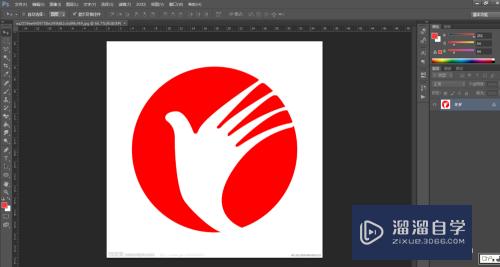
第3步
选择魔术橡皮擦工具
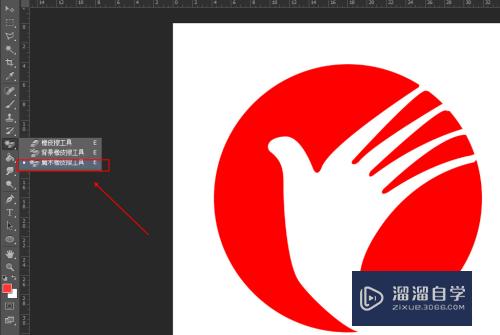
第4步
点一下白色背景,去掉白色背景,按住ctrl键,用鼠标左键点击图层缩略图
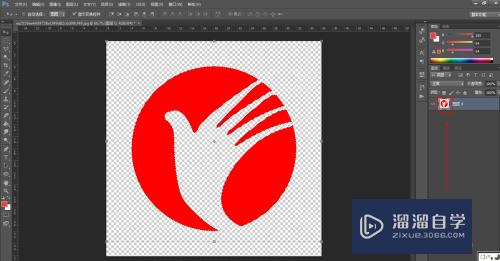
第5步
切换至路径,然后从选区切换至路径(图中红框框着的地方)

第6步
生成路径
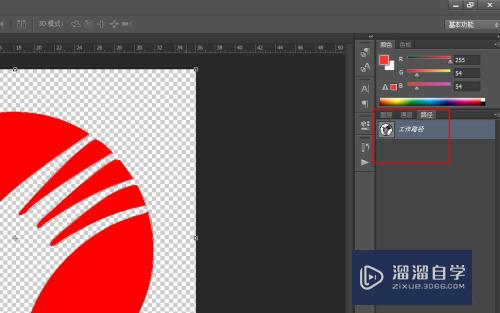
第7步
导出路径
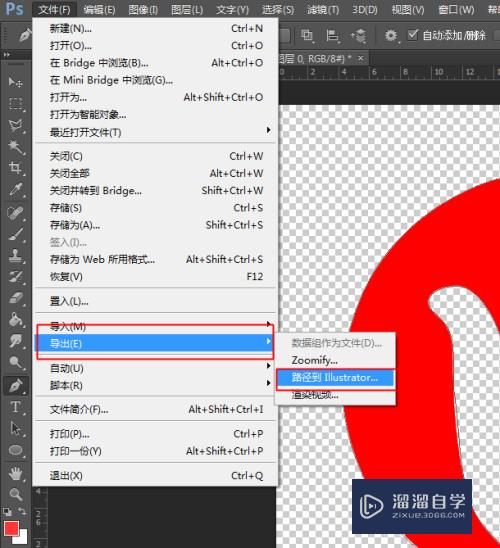
第8步
选择工作路径
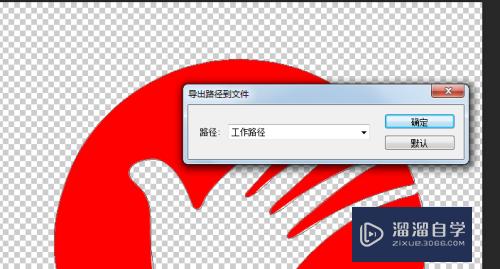
第9步
保存至能够找到的地方(这里我保存到桌面)
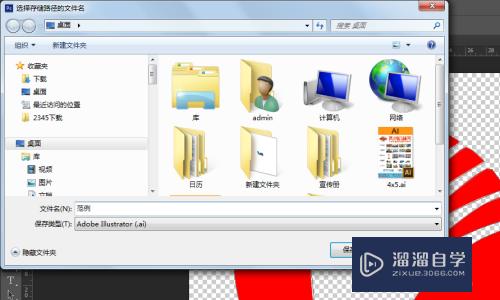
第10步
桌面上出现了保存的AI文件

第11步
用AI打开保存的文件

第12步
然后全部是白色的,用选择工具全选画面会出现图标轮廓
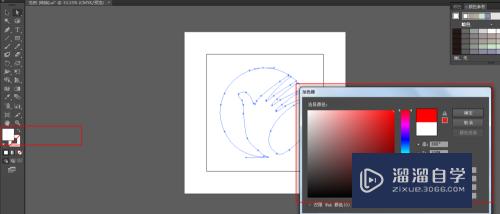
第13步
填充颜色
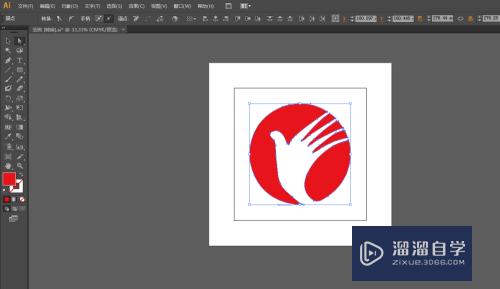
第14步
完成,修改,保存
- 上一篇:PS制作菱形的方法
- 下一篇:PS中怎样填充前景色?
相关文章
广告位


评论列表